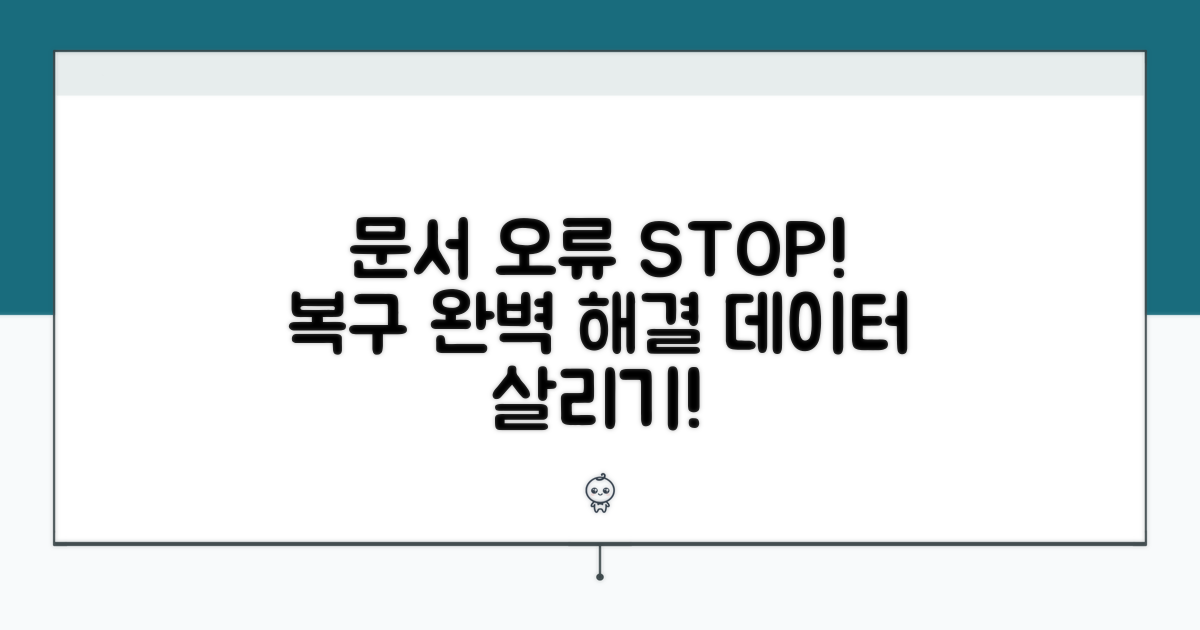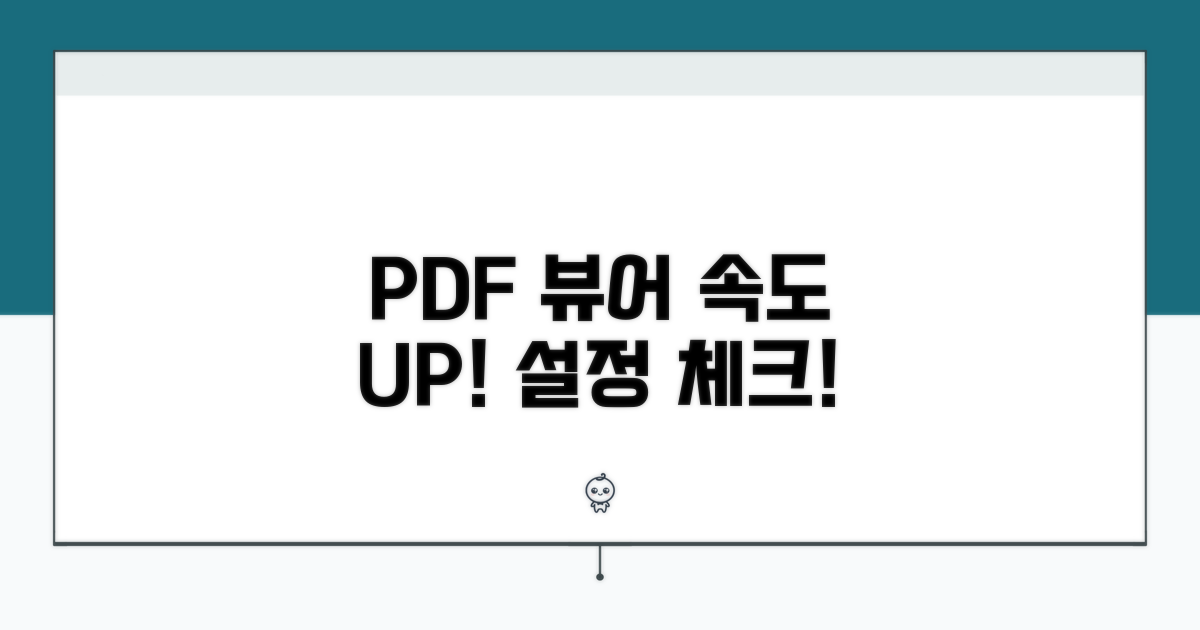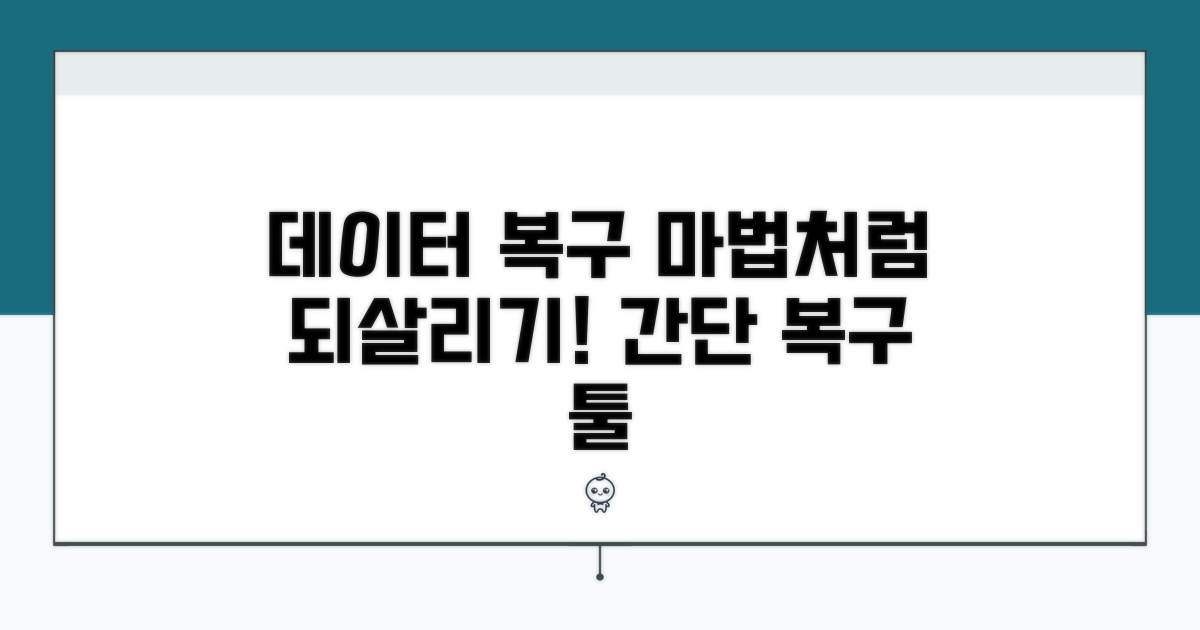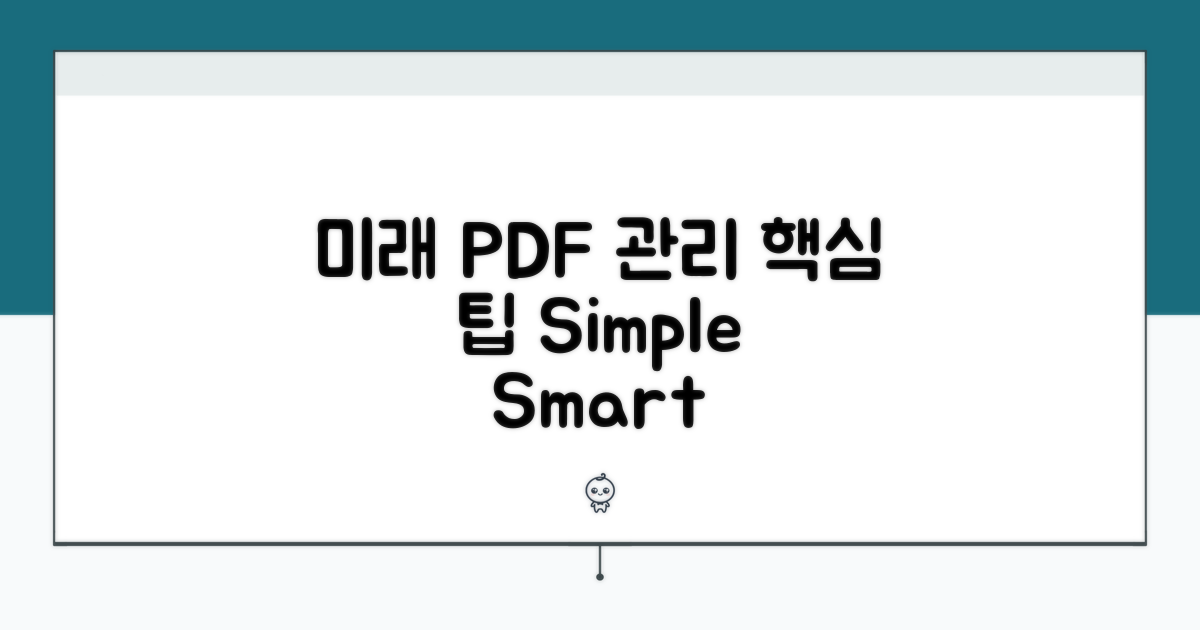PDF 파일 열리지 않음 | PDF 뷰어 문서 손상 오류 해결 때문에 답답하셨죠? 더 이상 헤매지 마세요. 이 글에서 가장 빠르고 확실한 해결 방법을 알려드립니다.
인터넷을 뒤져봐도 해결책은 제각각이고, 뭐가 맞는 건지 혼란스러우셨을 거예요.
이대로만 따라 하면 여러분의 소중한 PDF 파일, 다시 문제없이 열 수 있습니다.
PDF 파일 안 열릴 때 원인 찾기
PDF 파일이 열리지 않아 답답하신가요? PDF 뷰어에서 문서 손상 오류 메시지가 뜬다면 당황스럽기 마련입니다. 이런 문제를 해결하기 위해 몇 가지 주요 원인과 해결 방법을 알아보겠습니다.
가장 흔한 원인 중 하나는 사용 중인 PDF 뷰어 프로그램 자체의 문제입니다. Adobe Acrobat Reader DC의 경우, 버전이 너무 오래되었거나 프로그램 파일이 손상되었을 때 오류가 발생할 수 있습니다.
정기적으로 최신 버전으로 업데이트하거나, 문제가 지속된다면 프로그램을 완전히 삭제하고 재설치하는 것이 효과적입니다. 예를 들어, Adobe Acrobat Reader DC는 현재 2023년 11월 기준으로 최신 버전이 공개되었습니다.
PDF 파일이 다운로드되는 과정이나 저장되는 중에 오류가 발생하여 파일 자체가 손상되었을 수도 있습니다. 이 경우, 다른 PDF 뷰어에서도 파일을 열기 어렵습니다.
파일을 처음 받은 곳에서 다시 다운로드하거나, 파일을 보낸 사람에게 재전송을 요청하는 것이 좋습니다. 온라인 PDF 복구 도구를 활용하는 방법도 있으나, 민감한 정보는 주의해야 합니다.
드물지만, 사용하고 있는 컴퓨터나 스마트폰의 운영체제(Windows, macOS, Android, iOS) 문제 또는 시스템 오류가 PDF 파일 열림을 방해할 수 있습니다.
운영체제를 최신 상태로 업데이트하거나, 기기를 재부팅하는 간단한 방법으로 해결되는 경우도 많습니다. 다른 기기에서 파일을 열어보는 것도 원인 파악에 도움이 됩니다.
컴퓨터에 설치된 백신 프로그램이나 보안 소프트웨어가 PDF 파일을 악성 코드로 오인하여 열림을 차단하는 경우가 있습니다. 이러한 보안 소프트웨어의 설정에서 PDF 뷰어 프로그램을 예외 처리하거나, 잠시 비활성화한 후 파일을 열어볼 수 있습니다.
보안 설정 변경 시에는 반드시 해당 프로그램의 안내를 따르고, 파일 확인 후에는 다시 보안 설정을 활성화하는 것이 중요합니다. 대표적인 보안 프로그램으로는 V3, 알약 등이 있으며, 무료 버전도 제공됩니다.
| 문제 유형 | 주요 원인 | 해결 방안 |
| 뷰어 프로그램 | 버전 오류, 파일 손상 | 업데이트, 재설치 |
| PDF 파일 | 다운로드/저장 오류 | 재다운로드, 재전송 요청, 복구 도구 |
| 시스템 | 운영체제 오류 | OS 업데이트, 기기 재부팅, 다른 기기 사용 |
| 보안 소프트웨어 | 악성코드 오인 | 예외 처리, 임시 비활성화 |
팁: PDF 파일 열리지 않음 오류 해결 시, 여러 방법을 시도하더라도 문제가 지속된다면 해당 파일을 생성한 원본 소스를 확인하거나 전문가의 도움을 받는 것이 좋습니다.
문서 손상 오류, 해결 방법 알아보기
PDF 뷰어 문서 손상 오류를 해결하기 위한 구체적인 방법을 단계별로 상세히 안내합니다. 각 절차의 예상 소요 시간과 함께 놓치기 쉬운 핵심 사항들을 짚어드립니다.
가장 먼저 시도해 볼 방법은 PDF 뷰어 자체를 업데이트하거나 재설치하는 것입니다. 이 과정은 일반적으로 5-10분 내외로 완료되며, 최신 버전은 알려진 버그를 수정했을 가능성이 높습니다.
만약 뷰어 업데이트로 해결되지 않는다면, 해당 PDF 파일을 다른 뷰어에서 열어보는 것을 권장합니다. Adobe Acrobat Reader 외에도 Foxit Reader, Sumatra PDF 등 다양한 무료 뷰어가 존재합니다. 각각의 뷰어는 문서 처리 방식이 조금씩 다르므로, 특정 뷰어에서만 발생하는 오류일 수 있습니다.
파일 자체가 손상된 경우, 다운로드 과정에서 오류가 발생했거나 저장 중 문제가 생겼을 가능성이 있습니다. 이 경우, 원본 파일을 다시 다운로드받거나 생성자에게 재전송을 요청하는 것이 가장 확실한 해결책입니다.
오래된 PDF 버전이나 특수 문자가 포함된 경우, 구형 뷰어에서는 호환성 문제가 발생할 수 있습니다. 최신 버전의 PDF 뷰어를 사용하고, 가능하면 문서를 최신 PDF 표준으로 변환하는 온라인 도구를 활용해 보는 것도 좋은 방법입니다.
중요 팁: 파일을 이동하거나 복사할 때, 중간에 연결이 끊기거나 오류가 발생하지 않도록 안정적인 환경에서 진행하는 것이 중요합니다. USB 메모리나 외장 하드디스크보다는 네트워크 드라이브나 클라우드 서비스를 이용하는 것이 더 안전할 수 있습니다.
- 파일 복구 시도: 일부 온라인 PDF 복구 도구는 손상된 파일을 복원할 수 있는 가능성을 제공합니다. (단, 민감 정보 포함 시 주의 필요)
- 시스템 설정 점검: 백신 프로그램이나 방화벽이 PDF 파일 실행을 차단하는 경우가 있는지 확인해 보세요.
- 파일 크기 확인: 비정상적으로 파일 크기가 크거나 작다면, 파일 자체의 무결성에 문제가 있을 가능성이 높습니다.
PDF 뷰어 최적화 및 설정 점검
PDF 파일 열리지 않음 문제 발생 시, PDF 뷰어 설정 점검을 통해 해결할 수 있습니다. 먼저 뷰어 프로그램 자체의 업데이트 여부를 확인하는 것이 좋습니다. 최신 버전이 아닐 경우 호환성 문제가 발생할 수 있습니다.
.
PDF 뷰어 문서 손상 오류는 다양한 원인으로 발생할 수 있습니다. 가장 일반적인 해결 방법은 뷰어 설정을 초기화하거나, 프로그램 자체를 재설치하는 것입니다.
| 단계 | 실행 방법 | 소요시간 | 주의사항 |
| 1단계 | PDF 뷰어 최신 버전 업데이트 | 5-10분 | 개발사 홈페이지에서 직접 다운로드 |
| 2단계 | PDF 뷰어 설정 초기화 | 2-5분 | 프로그램 설정 메뉴에서 ‘기본값 복원’ 선택 |
| 3단계 | PDF 뷰어 재설치 | 10-15분 | 기존 프로그램 완전히 삭제 후 재설치 |
| 4단계 | 다른 PDF 뷰어로 열어보기 | 2-5분 | Adobe Acrobat Reader 외 다른 뷰어 활용 |
PDF 파일 자체가 손상되었을 가능성도 고려해야 합니다. 파일을 다운로드 받은 경로를 확인하고, 불완전하게 다운로드되지 않았는지 재확인하는 것이 중요합니다.
간혹 보안 프로그램이나 방화벽 설정으로 인해 PDF 파일 접근이 차단될 수 있습니다. 일시적으로 보안 설정을 낮추고 다시 시도해보는 것도 방법입니다.
체크포인트: 파일을 다른 컴퓨터나 다른 장치에서 열어 정상적으로 표시되는지 확인하세요. 파일 자체의 문제인지, 특정 환경의 문제인지 파악하는 데 도움이 됩니다.
- ✓ 업데이트 확인: 사용 중인 PDF 뷰어의 최신 업데이트 여부 확인
- ✓ 설정 초기화: 프로그램 내 ‘설정 초기화’ 또는 ‘기본값 복원’ 기능 사용
- ✓ 파일 무결성: 파일 다운로드 재실행 및 다른 파일과의 비교
- ✓ 보안 설정: 방화벽 및 백신 프로그램의 잠정적 비활성화 후 테스트
복구 도구 사용, 데이터 되살리기
PDF 파일이 열리지 않아 답답하신가요? 많은 사용자들이 겪는 이 문제는 문서 손상이나 뷰어 오류 때문일 수 있습니다. 이럴 때 시도해볼 수 있는 해결책을 현실적인 조언과 함께 알려드립니다.
PDF 뷰어에서 ‘문서 손상’ 오류가 발생하면 당황스럽기 마련입니다. 이 오류는 파일 자체의 문제일 수도 있지만, 뷰어 프로그램의 호환성 문제일 수도 있습니다.
가장 먼저 시도해볼 것은 사용 중인 PDF 뷰어를 최신 버전으로 업데이트하거나, 다른 PDF 뷰어(예: Adobe Acrobat Reader, Chrome 브라우저 내장 뷰어)로 열어보는 것입니다. 간혹 특정 뷰어와의 충돌로 인해 발생하는 문제일 수 있기 때문입니다.
만약 뷰어 변경으로도 문제가 해결되지 않는다면, 파일 자체가 손상되었을 가능성이 높습니다. 이때는 전문 복구 도구를 활용해 볼 수 있습니다.
시중에 다양한 PDF 복구 소프트웨어가 있습니다. 이러한 도구들은 손상된 PDF 파일의 구조를 분석하여 최대한 원본 데이터를 복원하려 시도합니다. 복구 전에는 원본 파일을 백업해두는 습관을 들이는 것이 중요하며, 복구율은 파일 손상 정도에 따라 다를 수 있습니다.
⚠️ 복구 시 주의사항: 무료 복구 도구는 기능 제한이 있거나 악성코드를 포함하고 있을 수 있습니다. 신뢰할 수 있는 유료 복구 도구를 사용하거나, 무료 버전의 성능을 충분히 확인 후 사용하세요.
- 파일 백업 필수: 복구 시도 전 반드시 원본 PDF 파일을 다른 곳에 복사해두세요.
- 다양한 도구 테스트: 한 가지 도구로 해결되지 않을 경우, 다른 복구 도구를 시도해 보세요.
- 파일 용량 확인: 복구된 파일의 용량이 원본과 비슷하거나 더 크다면 복구가 성공했을 가능성이 높습니다.
- 업무 중요도 판단: 아주 중요한 파일이라면 전문가의 도움을 받는 것을 고려하세요.
미래를 위한 PDF 파일 관리 팁
PDF 파일 열리지 않음 문제를 겪고 있다면, 단순히 뷰어 문제만이 아닌 파일 자체의 무결성을 점검하는 것이 중요합니다. 문서 손상 오류 해결을 위해서는 여러 가지 심층적인 접근이 필요합니다.
전문가들은 파일 복구 소프트웨어를 활용하거나, 원본 파일의 메타데이터를 분석하여 손상 정도를 파악하는 고급 기법을 사용합니다. 또한, PDF 파일이 생성된 프로그램의 특정 버전에서 발생하는 버그를 인지하고, 해당 프로그램을 최신 버전으로 업데이트하거나 이전 버전으로 롤백하는 방식으로 문제를 해결하기도 합니다.
파일 관리에 있어 예방이 최선입니다. 중요한 PDF 파일은 클라우드 스토리지에 자동으로 백업되도록 설정하고, 정기적으로 파일 무결성 검사를 수행하는 습관을 들이는 것이 미래를 위한 현명한 선택입니다. 신뢰할 수 있는 PDF 뷰어를 사용하고, 알 수 없는 출처의 파일은 바로 열기보다 백신 검사를 거치는 것이 안전합니다.
자주 묻는 질문
✅ PDF 뷰어 프로그램 오류 때문에 PDF 파일이 열리지 않을 경우, 가장 먼저 시도해 볼 수 있는 해결 방법은 무엇인가요?
→ PDF 뷰어 프로그램의 버전이 너무 오래되었거나 파일이 손상되었을 가능성이 있습니다. 따라서 프로그램 자체를 최신 버전으로 업데이트하거나, 문제가 지속된다면 프로그램을 완전히 삭제하고 재설치하는 것이 효과적인 해결 방법입니다.
✅ PDF 파일을 다운로드하거나 저장하는 과정에서 오류가 발생하여 파일 자체가 손상된 경우, 어떻게 해결할 수 있나요?
→ 이 경우, 파일을 처음 받았던 곳에서 다시 다운로드하거나 파일을 보낸 사람에게 재전송을 요청하는 것이 좋습니다. 민감한 정보가 포함된 파일이 아니라면 온라인 PDF 복구 도구를 활용하는 것도 방법입니다.
✅ 컴퓨터에 설치된 백신 프로그램이 PDF 파일을 악성 코드로 오인하여 열림을 차단하는 경우, 어떻게 해야 하나요?
→ 사용 중인 백신 프로그램의 설정에서 PDF 뷰어 프로그램을 예외 처리하거나, 잠시 비활성화한 후 파일을 열어볼 수 있습니다. 보안 설정 변경 후에는 반드시 해당 프로그램의 안내를 따르고, 파일 확인 후에는 다시 보안 설정을 활성화하는 것이 중요합니다.